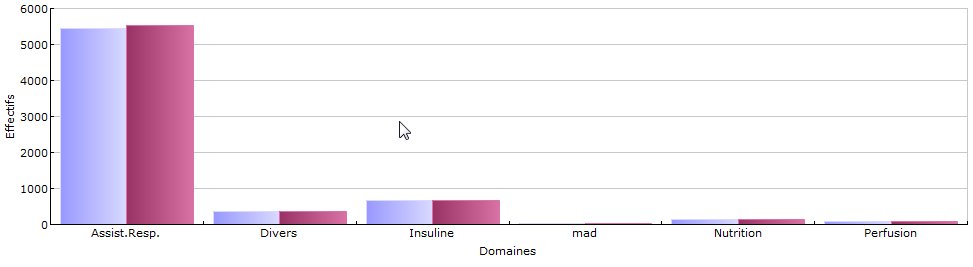Effectifs
Menu : Reporting - Reporting - Tableaux de bord
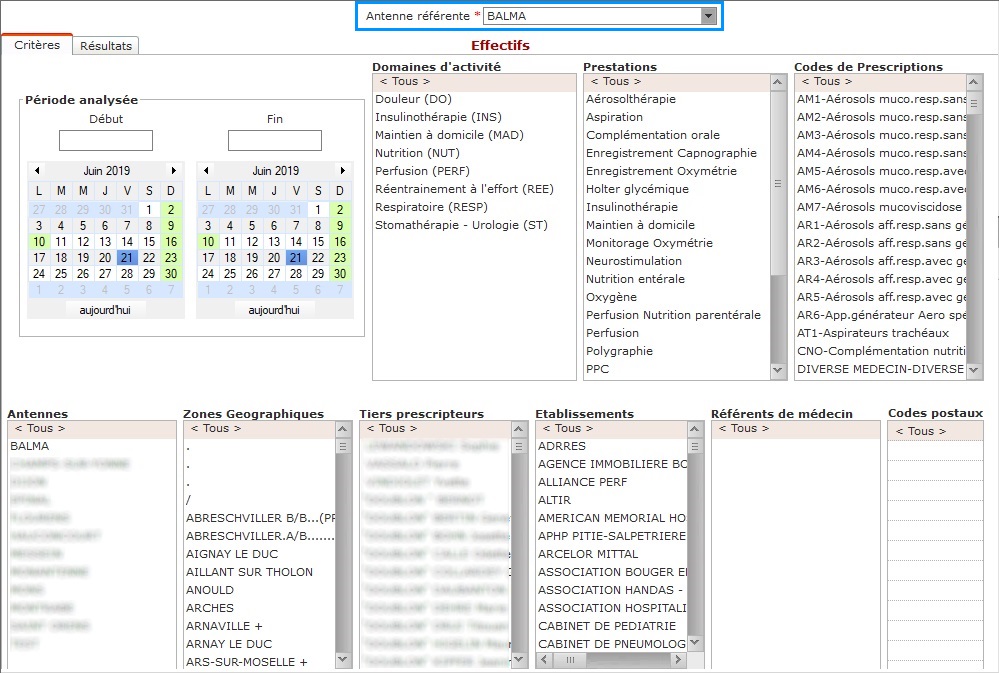
Critères
Dans le cadre du Multisociétés, le critère Antenne référente est présent.
La période à analyser est obligatoire.
Les autres critères sont sur la
valeur
Tous
par défaut.
Pour la zone Code postal, saisir les codes postaux directement
dans chaque cellule.
Référents de médecin : cf. page
Chiffre d'affaires.
Résultats
Pour prendre connaissance du résultat des critères saisis,
passer sur l'onglet Résultats.
Cet onglet a 2 sous
onglets : Prestations/prescriptions ET Patients :
Prestations / prescriptions
Les données peuvent
être affichées par Domaines, Prestations ou
Prescriptions excepté si :
. choix d'un domaine et/ou
prestation
au niveau des critères : l'affichage des prescriptions est alors
impossible compte tenu des codes de prescriptions combinés ;
. choix
d'un code de prescription au niveau des critères : l'affichage par
domaine ou prestation n'est pas autorisé.
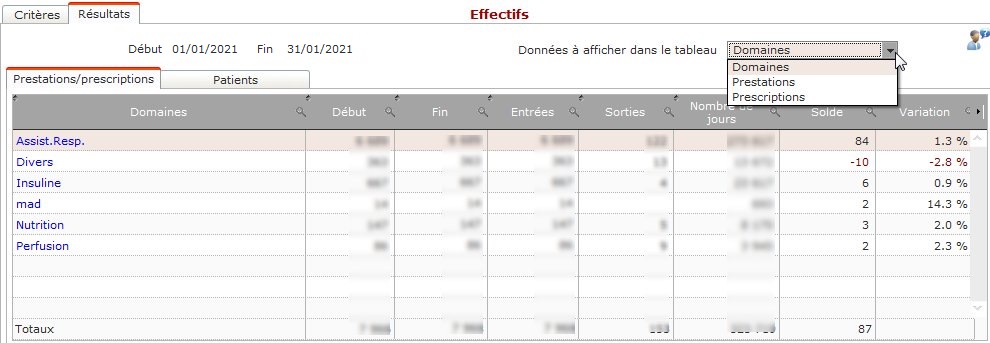
Les prescriptions récupérées sont celles de tous les tiers.
Données du tableau
| Début |
Selon les critères choisis (information donnée plus haut) :
Prestations ou prescriptions
dont la période contient la date de
début de calcul de cet état = nombre de
prescriptions actives au 1er jour de la période de calcul. |
| Fin | Selon les
critères choisis (information donnée plus haut) :
Prestations ou prescriptions dont la
période contient la date
de fin de calcul de cet état =
nombre de prescriptions actives au dernier jour de la période de
calcul. |
| Entrées |
Prestations ou prescriptions
initiales ou modifiées, qui ont pris effet
dans la période de calcul de l'activité
ET ne faisant pas parties
de l'effectif de début. |
| Sorties |
Sorties =
Entrées + Effectif
début - Effectif fin  Si une 2ème ligne de prescription existe alors -1 et 1 s'annuleront. Le patient, dans les données des tableaux finaux, ne sera ni entré ni sorti. |
|
Nbre de jours |
Nombre de jours de prescriptions. |
|
Solde |
Effectif
début - Effectif fin |
| Variation | Solde / Effectif début, exprimé en pourcentage. |
Le passage de la souris sur l'icone rappelle les critères saisis :
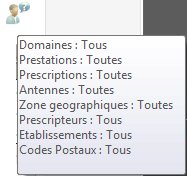
Un clic droit sur les données du tableau permet de les exporter vers Excel :
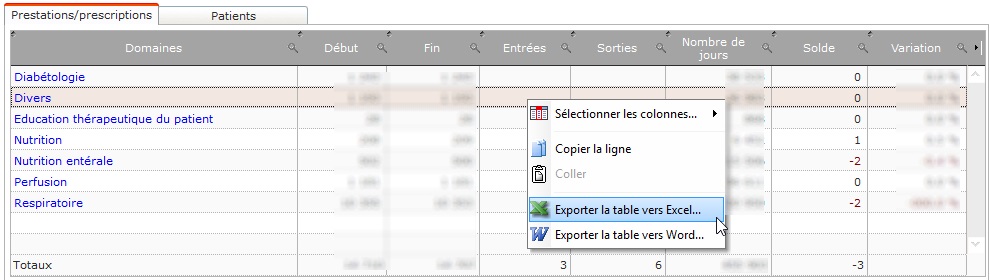
Un double clic sur une ligne en bleue ouvre une fenêtre pour en afficher le détail :
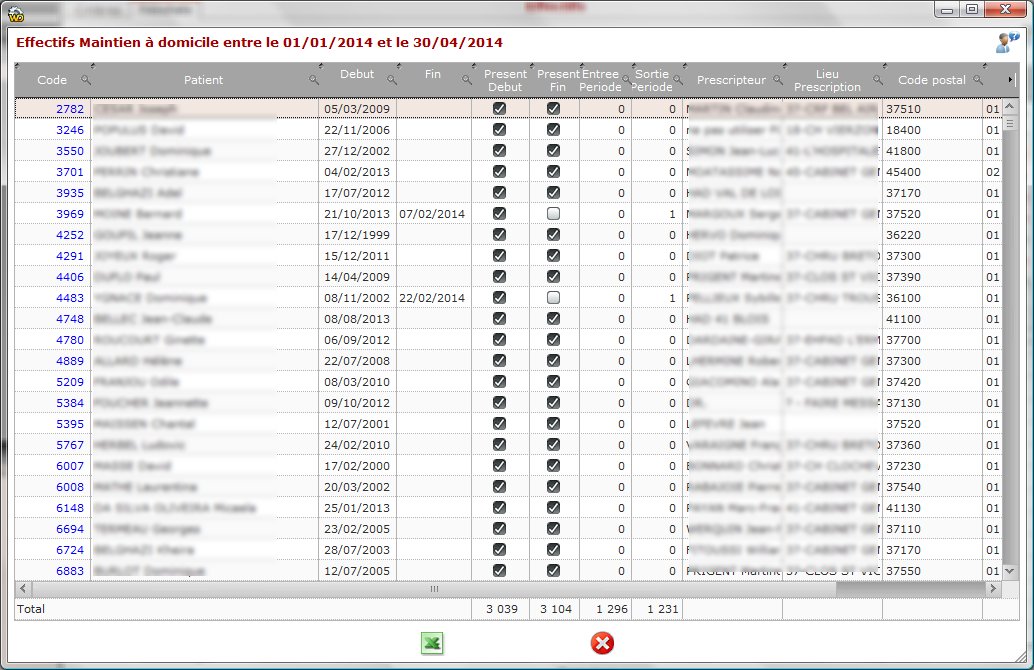
Si la gestion des Zones administratives est en place alors une colonne supplémentaire "Zone" est affichée.
Le bouton Excel permet l'export des données affichées.
Un double clic sur un code patient permet l'accès au dossier sur le volet Prestations Prescriptions.
Le graphe
Les données du résultat sont aussi affichées sous forme de graphe.
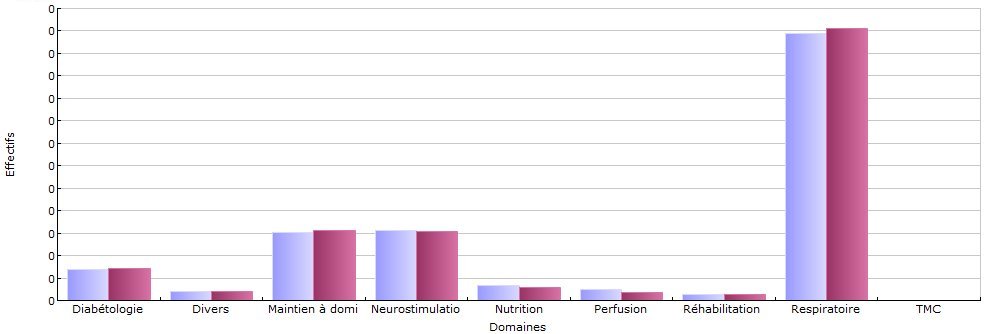
Il peut être modifié à l'aide du menu contextuel :
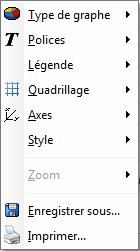
Patients
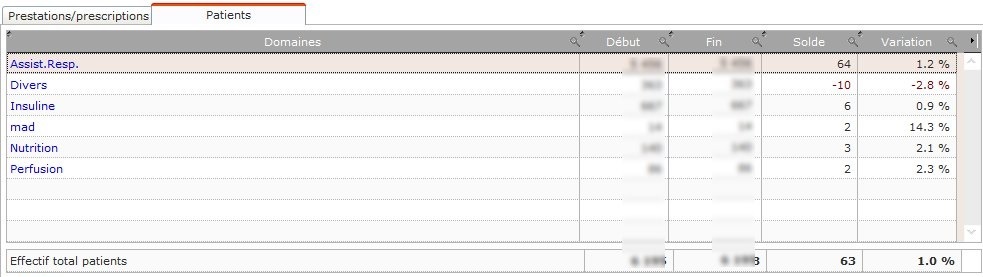
Données du tableau
| Début |
Patients
dont la période d'une prestation (date effet et date fin) contient la date de
début de
calcul de
cet état. Si le patient a 2 prestation répondant au critère pour 1 même domaine, il est comptabilisé 1 fois. |
| Fin | Patients dont la date
de fin d'une prestation est comprise dans la période saisie. |
| Solde | Différence
entre les colonnes Début et Fin. |
| Variation | Différence
exprimée en pourcentage. |
| Effectif total patients | !! A noter qu’un même patient peut être pris en compte dans plusieurs domaines. |
Graphe